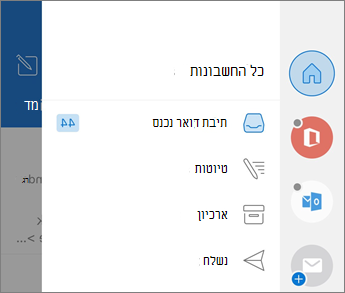הגדרת Outlook עבור iOS ו-Android
Outlook עבור iOS ו-Android מספק לך את העוצמה של Outlook במעבר כדי לשמור על הכול במקום אחד, להישאר מאורגן ולקבל אבטחה שניתן לבטוח בה. במהלך המעבר ל-Outlook מאפליקציית Gmail או מאפליקציית הדואר במכשירי iOS, מדריכים אלה יעזרו בהפיכת המעבר לחלק.
כדי להתחיל, ודא ש-Outlook הורד את המכשיר שלך. בין אם אתה משתמש במכשיר iOS או Android, הורד את היישום כאן.
הערה: צילומי מסך המוצגים במדריך זה הם עבור Outlook עבור iOS ו-Android.
הוספת חשבון הדואר האלקטרוני שלך
בהתאם למכשיר שבו אתה משתמש, בחר אחד מהקישורים הבאים לקבלת עזרה לגבי הוספת החשבון שלך:
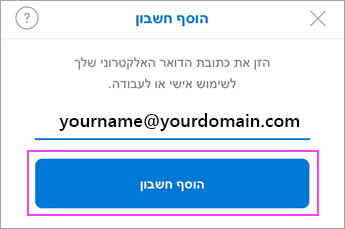
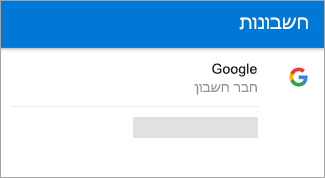
הוספה או מעבר בין חשבונות מרובים
-
כדי להוסיף חשבון דואר אלקטרוני נוסף, הקש על תפריט החשבון שלך בפינה הימנית העליונה באפליקציית Outlook. בחר את סימן החיבור הכחול כדי להוסיף חשבון נוסף.
-
לאחר שנוספו לך חשבונות מרובים, באפשרותך לעבור ביניהם בקלות.
עצה: הקש על סמל תיק לקוח כדי לעבור במהירות לתיבת דואר נכנס אחרת של חשבון. לחיצה ארוכה כדי להשאיר אותה פתוחה כדי לבחור תיקיה אחרת.